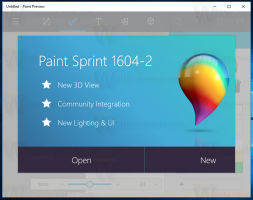Tampilan Tugas adalah fitur desktop virtual di Windows 10
Windows 10 hadir dengan fitur baru - desktop virtual. Untuk pengguna Mac OS X atau Linux, fitur ini tidak spektakuler atau menarik, tetapi untuk pengguna PC biasa yang hanya menggunakan Windows sejak lama, ini adalah langkah maju. Kemampuan untuk memiliki beberapa desktop ada di Windows sejak Windows 2000 di tingkat API. Beberapa aplikasi pihak ketiga telah menggunakan API tersebut untuk menyediakan desktop virtual, tetapi Windows 10 telah membuat fitur ini tersedia langsung dengan cara yang bermanfaat. Untuk mengelola desktop virtual, Windows 10 menawarkan Tampilan Tugas fitur. Berikut adalah ikhtisar fitur beberapa desktop yang disebut Tampilan Tugas.
Iklan
Pada Pratinjau Teknis Windows 10, ada yang khusus Tampilan Tugas tombol pada bilah tugas untuk menampilkan daftar desktop virtual yang tersedia di sistem Anda.
 Setelah Anda mengkliknya, itu akan menunjukkan kepada Anda tampilan layar penuh dari semua desktop dengan thumbnail jendela yang terbuka di setiap desktop:
Setelah Anda mengkliknya, itu akan menunjukkan kepada Anda tampilan layar penuh dari semua desktop dengan thumbnail jendela yang terbuka di setiap desktop:

Bagian bawah layar didedikasikan untuk menampilkan pratinjau desktop. Dari sana, Anda juga dapat menambahkan desktop virtual baru dengan tombol "+". Arahkan kursor ke pratinjau desktop mini, dan area utama layar akan menampilkan pratinjau lengkap desktop itu lengkap dengan semua aplikasi yang sedang berjalan.
Klik pada desktop di antarmuka Tampilan Tugas untuk mengaktifkan desktop tersebut. Anda juga dapat mengklik tombol tutup hitam di sudut kanan atas gambar mini untuk menutup desktop virtual yang sesuai. Namun perlu diingat bahwa ketika Anda menutup desktop dengan jendela yang terbuka dan menjalankan aplikasi, mereka hanya akan dipindahkan ke desktop berikutnya. Aplikasi tidak akan ditutup saat Anda menutup desktop, yang masuk akal.
Beralih antara aplikasi dan desktop
Jika Anda mengklik thumbnail aplikasi, itu akan menjadi aktif seperti halnya ketika Anda menggunakan pengalihan jendela Alt + Tab. Windows menunjukkan bahwa sebuah program terbuka di desktop lain dengan menunjukkan garis di bawah ikon program di Taskbar.

Jika Anda mengklik ikon itu, aplikasi tidak hanya akan aktif, tetapi Windows juga akan beralih ke desktop virtual tempat aplikasi berjalan.
Memindahkan aplikasi di seluruh desktop
Untuk memindahkan jendela aplikasi tertentu dari satu desktop ke desktop lainnya, klik tombol Tampilan Tugas, klik kanan tombol thumbnail yang sesuai dari jendela yang terbuka di Tampilan Tugas dan pilih perintah "Pindahkan -> Desktop #" dari menu konteks.

Ini akan memindahkan aplikasi Anda dari satu desktop ke desktop lainnya.
Tombol pintas untuk mengelola fitur Tampilan Tugas
Baru-baru ini saya membahas daftar hotkey baru yang tersedia di Windows 10 Technical Preview di sini: Tombol pintas baru di Windows 10. Pintasan terpenting untuk Tampilan Tugas adalah sebagai berikut:
- Tampilan tugas: Menangkan + Tab Tampilan Tugas Baru terbuka dan tetap terbuka.
- Buat desktop virtual baru: Menangkan + Ctrl + D
- Beralih desktop virtual aktif: Menangkan + Ctrl + Kiri atau Kanan
- Tutup desktop virtual saat ini: Menangkan + Ctrl + F4
Menurut saya, fitur Task View masih jauh dari sempurna. Tidak ada opsi untuk hanya menampilkan jendela desktop saat ini di bilah tugas, yang sangat berguna dari pengalaman pribadi saya dengan desktop virtual Linux. Selain itu, Windows belum menyediakan peralihan langsung antar desktop; pengguna perlu membuka daftar layar penuh dengan tombol yang disematkan secara permanen ke Taskbar. Sebagai gantinya, Microsoft dapat menunjukkan toolbar ringkas di bilah tugas untuk beralih di antara desktop secara langsung dengan ikon kecil atau pratinjau, seperti lingkungan desktop KDE atau Gnome di Linux. Mari berharap Microsoft meningkatkan fitur ini sebelum rilis RTM Windows 10.